Apple Hesabınızın parolasını değiştirme
Apple Hesabınızın parolasını değiştirmek için aşağıdaki adımları izleyin.
Apple Kimliği artık Apple Hesabı. Yine de aynı e-posta adresi veya telefon numarası ve parolayla giriş yapabilirsiniz.
iPhone, iPad, Apple Watch veya Apple Vision Pro'nuzda Apple Hesabınızın parolasını değiştirme
Ayarlar > [adınız] > Giriş Yapma ve Güvenlik'e dokunun.
Parolayı Değiştir'e dokunun.
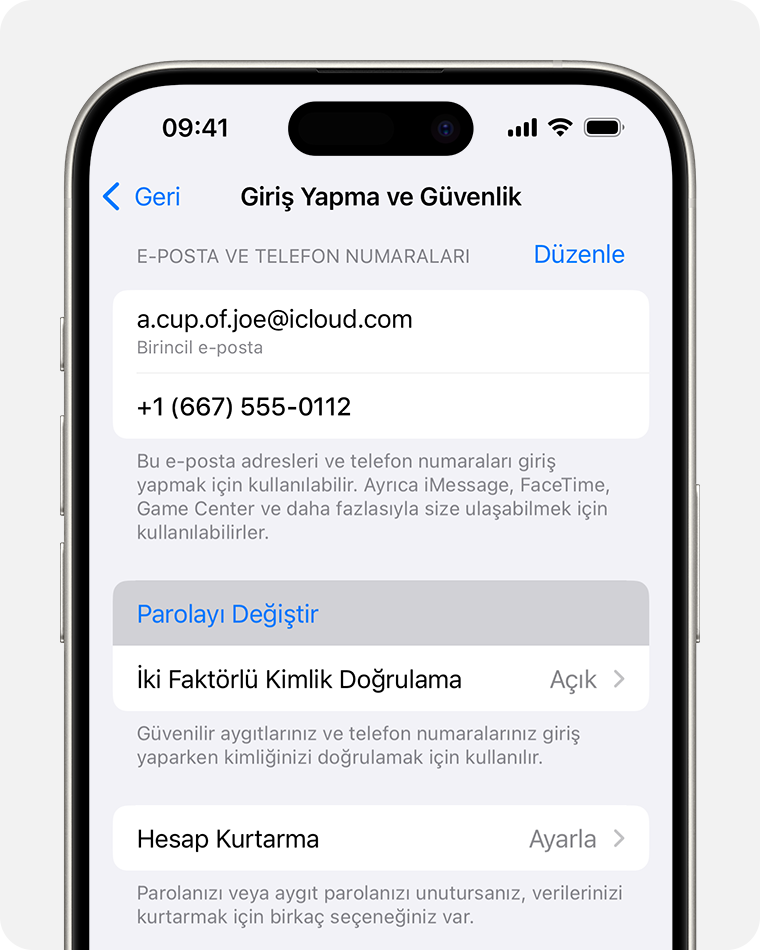
Geçerli parolanızı veya aygıt parolanızı girin, ardından yeni bir parola girip bu parolayı onaylayın. Parolanızı mı unuttunuz?
Değiştir'e dokunun.
iPhone, iPad veya Apple Vision Pro'nuzu kullanarak çocuğunuzun Apple Hesabı parolasını değiştirme
iOS, iPadOS veya visionOS'in son sürümünün yüklü olduğu bir iPhone, iPad veya Apple Vision Pro kullanıyorsanız ve Apple Hesabınız için iki faktörlü kimlik doğrulama etkinse Aile Paylaşımı grubunuzdaki bir çocuk hesabının Apple Hesabı parolasını değiştirebilirsiniz.
Ayarlar > Aile > çocuğunuzun hesabına dokunun.
Apple Hesabı ve Parola'ya dokunun.
[Çocuğun Adı] Adlı Kişinin Parolasını Değiştir'e dokunun.
Aygıt parolanızı girin ve ekrandaki yönergeleri takip edin.
Mac'inizde Apple Hesabınızın parolasını değiştirme
Apple menüsü > Sistem Ayarları'nı seçin, ardından [adınızı] tıklayın.
Giriş Yapma ve Güvenlik'i tıklayın.
Parolayı Değiştir'i tıklayın. Apple Hesabınızın parolasını değiştirebilmeniz için Mac'inizin kilidini açmak üzere kullandığınız parolayı girmeniz gerekir.

Web'de Apple Hesabınızın parolasını değiştirme
account.apple.com adresine giriş yapın.
Giriş Yap ve Güvenlik bölümünde Parola'yı seçin.
Mevcut parolanızı girin, ardından yeni bir parola girip bu parolayı onaylayın. Parolanızı mı unuttunuz?
Gerekli bilgileri girdikten sonra Parolayı Değiştir'i seçin.
